【Linux】权限修改解析
目录
权限的基本介绍
ls -l中显示了如下一条:
-rwxrw-r-- 1 root root 1213 ...
0-9位字符代表权限说明
1、第0位确定文件类型(d,-,l,c,b)
- -是普通文件
- l是链接,相当于windows的快捷方式
- d是目录,相当于windows的文件夹
- c是字符设备文件,鼠标、硬盘
- b是块设备,比如硬盘
2、第1-3位确定所有者(该文件的所有者)拥有该文件的权限(以上标红部分)---User
3、第4-6位确定所属组(同用户组的)拥有该文件的权限(以上标蓝部分)---Group
4、确定其他用户拥有该文件的权限(以上标橙色部分)---Other
rwx权限详解
rwx作用到文件
1.[r]代表可读(read):可以读取、查看
2.[w]代表可写(write):可以修改,但是不代表可以删除该文件,删除一个文件的前提条件是对该文件所在的目录有写权限,才能删除该文件。
3.[x]代表可执行(execute):可以被执行,前提可执行文件
rwx作用到目录
1.[r]代表可读(read):可以读取,ls查看目录内容
2.[w]代表可写(write):可以修改,对目录内创建+删除+重命名目录
3.[x]代表可执行(execute):可以进入该目录
文件即目录权限示例解析
ls -l 中显示的内容如下
10个字符确定不同用户能对文件干什么:
第一个字符代表文件类型:-l d c b
其余字符每3个一组(rwx) 读(r) 写(w) 执行(x)
第一组rwx:文件拥有者的权限是读、写和执行
第二组rw-:与文件拥有者同一组的用户的权限是读、写但不能执行
第三组r--不与文件拥有者同组的其他用户的权限是读不能写和执行
可用数字表示为:r=4,w=2,x=1因此rwx=4+2+1=7
其他说明
1 文件:硬连接数或 目录:子目录数
root 用户
rootZu 组
1213 文件大小(字节),如果是文件夹,显示4096字节
Dec 12 04:03 最后修改日期
apple 文件名
示例:
chmod修改文件或目录权限
基本说明:通过chmod指令,可以修改文件或目录的权限。
第一种方式:+、-、=变更权限
u:所有者 g:所有组 o:其他人 a:所有人(即u、g、o的总和)
1)chmod u=rwx,g=rx,o=x 文件/目录名 (解读:给所有者赋这个文件或目录读写执行权限,给所在组赋读写权限,给其他人赋只读权限)
2)chmod o+w 文件/目录名 (解读:给其他人赋这个文件或目录写的权限)
3)chmod a+x 文件/目录名 (解读:给所有人赋这个文件或目录执行权限)
示例1:给kong的所有者加rwx,给所在组加rw,给其他人家r
示例2:给kong的所有者去掉执行权
示例3:给kong所有人加上写的权限
chmod通过数字修改权限
第二种方式:通过数字变更权限
(读)r=4 (写)w=2 (执行)x=1
rwx=4+2+1=7 3=w+x 5=r+x
chmod u=rwx,g=rw,o=x 文件目录名
以上等价于chmod 751 文件目录名
示例:将kong文件修改权限全部只读,和全部所有权限
chown修改文件所有者
基本语法:
chown newowner 文件/目录 改变所有者
chown newowner 文件/目录 改变所有者和所在组
-R 如果是目录,则使其下所有子文件或目录递归生效
示例1:将/home/下的banana所有者改为kongchao
示例2:将/home/apple下的文件所有者改为kongchao
chgrp修改文件/目录所在组
基本语法:chgrp newgroup 文件/目录 改变所有组
示例1:修改banana的组改为fruit
示例2:修改apple下的所有文件所在组为fruit
- 点赞
- 收藏
- 关注作者






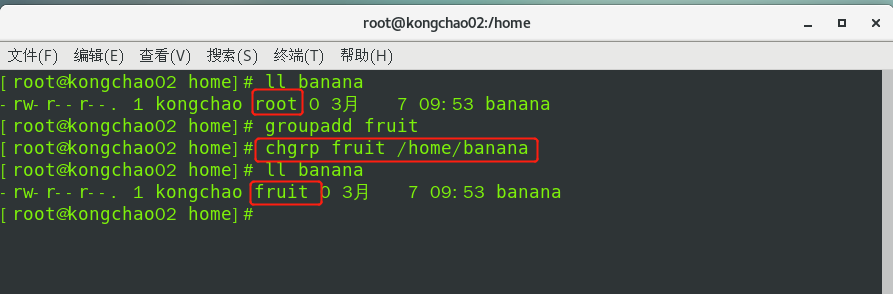


评论(0)